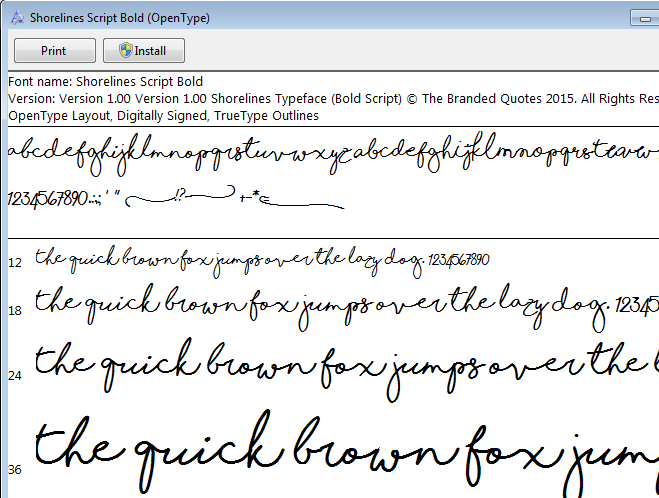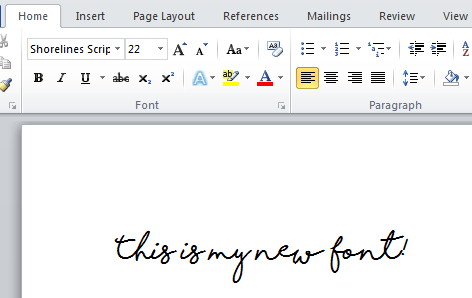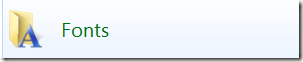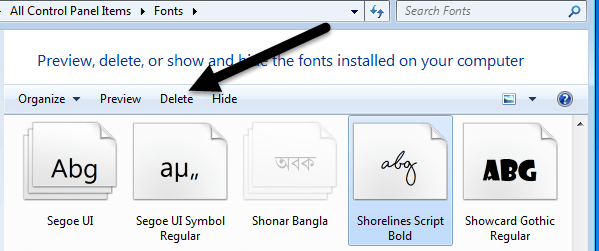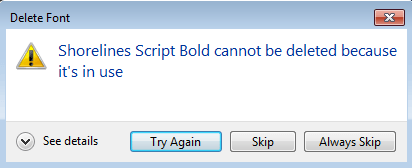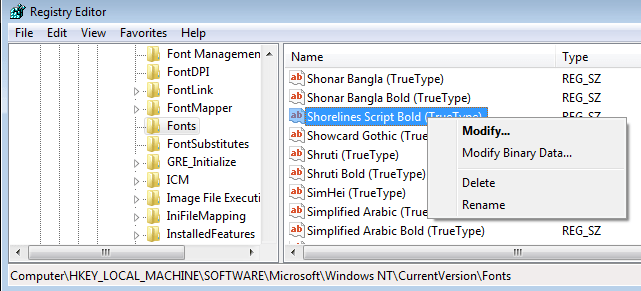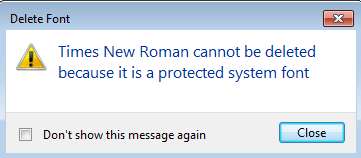À partir de Windows 7 et jusqu'à Windows 10, le processus de gestion des polices dans Windows est devenu beaucoup plus simple et plus simple à utiliser. Que vous soyez un professionnel qui a besoin d'installer beaucoup de polices pour votre travail ou quelqu'un qui veut accélérer son ordinateur en se débarrassant des polices inutiles, Windows facilite l'exécution de l'une ou l'autre tâche.
Si vous le faites J'ai rencontré des problèmes en cours de route, comme lorsque vous essayez de supprimer une police, j'ai également posté d'autres méthodes pour aider à résoudre le problème. Notez que les procédures ci-dessous peuvent être accomplies dans Windows 7, Windows 8.1 ou Windows 10. S'il y a quelque chose d'opérationnel, je le mentionnerai séparément.
Comment installer une police
Une fois que vous avez téléchargé votre fichier de police, allez-y et ouvrez le dossier où votre police est enregistrée. Maintenant, double-cliquez sur le fichier de police.
Une fenêtre apparaîtra où vous pourrez voir un aperçu de tous les chiffres et lettres pour cette police. Il vous montrera également un exemple de phrase dans différentes tailles de police. Pour installer la police sur votre système, cliquez sur le bouton Installeren haut.
C'est tout! Votre police est maintenant installée! Si vous ouvrez un programme comme Word, vous verrez qu'il devrait maintenant être présent dans la liste des polices. Vous pouvez le sélectionner et commencer à taper avec la nouvelle police.
Comment supprimer une police
La suppression d'une police est presque aussi facile. Commencez par ouvrir Panneau de configuration, puis cliquez sur le dossier Polices. Si vous êtes en mode Catégorie, passez à l'affichage Icône.
Sélectionnez la police que vous voulez supprimer, puis cliquez sur le bouton Supprimeren haut de la fenêtre.
Si tout se passe bien, votre police doit être supprimée de votre système. Maintenant, il y a quelques situations où vous pourriez rencontrer des problèmes. Tout d'abord, vous pourriez recevoir un message indiquant que la police ne peut pas être supprimée parce qu'elle est utilisée.
Si vous rencontrez ce problème, vous devrait d'abord fermer tous les programmes et réessayer. Si cela ne fonctionne pas, essayez de redémarrer votre ordinateur, puis supprimez la police. En dernier recours, vous pouvez redémarrer en mode sans échec et ensuite essayer de le supprimer.
Une autre façon de supprimer la police est via le registre Windows. Avant de modifier quoi que ce soit, assurez-vous de sauvegarder le registre. Maintenant, cliquez sur Démarrer et tapez regedit. Accédez à la clé de registre suivante:
HKEY_LOCAL_MACHINE\SOFTWARE\Microsoft\Windows NT\CurrentVersion\Fonts
Trouvez la police dans la liste à droite, puis à droite- cliquez sur et choisissez Supprimer. Vous serez en mesure de supprimer le fichier de police même si vous avez reçu le message en cours d'utilisation plus tôt. Notez que si vous avez Windows 64 bits installé, vous devez également aller à cette clé de registre et supprimer la police d'ici:
HKEY_LOCAL_MACHINE\SOFTWARE\Wow6432Node\Microsoft\Windows NT\CurrentVersion\Fonts
Après avoir supprimé la clé de deux endroits, allez-y et redémarrez l'ordinateur pour que les changements prennent effet. La police devrait maintenant disparaître de tous les programmes.
Cette méthode peut également être utilisée pour supprimer les polices qui sont des polices système protégées. Par exemple, disons que vous vouliez supprimer Times New Roman. Si vous avez essayé via le Panneau de configuration, vous obtiendrez un message d'erreur.
Vous pouvez cependant aller dans le registre et vous débarrasser de la police. Assurez-vous de redémarrer votre ordinateur après avoir supprimé les entrées du registre. Il n'y a vraiment aucune bonne raison de supprimer les polices système protégées, donc je ne le recommanderais pas.
Si vous avez déjà installé un tas de polices sur votre ordinateur et que vous ne voulez plus en avoir beaucoup de polices supplémentaires installées, vous pouvez consulter mon post précédent sur comment restaurer les polices Windows par défaut.
Enfin, vous pouvez aussi créez votre propre police et ensuite l'installer en utilisant cette guider! Si vous avez des questions, n'hésitez pas à commenter. Profitez-en!